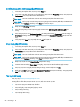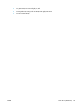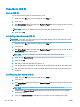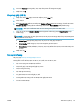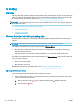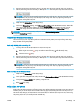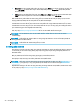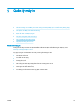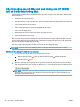HP LaserJet Pro M11-M13 - User guide
In nhiều trang trên một trang giấy (Windows)
1.
Từ chương trình phần mềm, chọn tùy chọn Print (In).
2.
Chọn máy in từ danh sách máy in, rồi nhấp hoặc chạm vào nút Properties (Thuộc tính) hoặc nút
Preferences (Tùy chọn) để mở trình điều khiển in.
GHI CHÚ: Tên nút có thể khác nhau do các chương trình phần mềm khác nhau.
GHI CHÚ: Để truy cập các tính năng này từ ứng dụng màn hình Start (Bắt đầu) của Windows 8
hoặc 8.1, chọn Devices (Thiết bị), chọn Print (In) và chọn máy in.
3.
Nhấp vào tab Finishing (Kết thúc).
4.
Chọn số lượng trang in trên một trang giấy từ danh sách Các trang trên một trang giấy thả
xuống.
5.
Chọn đúng tùy chọn cho Print page borders (In đường viền trang), Page order (Thứ tự trang) và
Orientation (Hướng). Nhấp vào nút OK để đóng hộp thoại Document Properties (Thuộc tính Tài
liệu).
6.
Trong hộp thoại Print (In), hãy nhấp vào nút OK để in lệnh in.
Chọn loại giấy (Windows)
1.
Từ chương trình phần mềm, chọn tùy chọn Print (In).
2.
Chọn máy in từ danh sách máy in, rồi nhấp hoặc chạm vào nút Properties (Thuộc tính) hoặc nút
Preferences (Tùy chọn) để mở trình điều khiển in.
GHI CHÚ: Tên nút có thể khác nhau do các chương trình phần mềm khác nhau.
GHI CHÚ: Để truy cập các tính năng này từ ứng dụng màn hình Start (Bắt đầu) của Windows 8
hoặc 8.1, chọn Devices (Thiết bị), chọn Print (In) và chọn máy in.
3.
Nhấp hoặc chạm vào tab Paper/Quality (Giấy/Chất Lượng).
4.
Từ danh sách thả xuống Paper type (Loại giấy), chọn loại mô tả tốt nhất loại giấy của bạn.
5.
Chọn tùy chọn cho loại giấy mà bạn đang sử dụng, sau đó nhấp vào nút OK.
6.
Nhấp vào nút OK để đóng hộp thoại Document Properties (Thuộc tính Tài liệu). Trong hộp thoại
Print (In), hãy nhấp vào nút OK để in lệnh in.
Tác vụ in bổ sung
Hãy truy cập www.hp.com/support/ljm11-m13.
Hướng dẫn có sẵn để thực hiện các tác vụ in cụ thể, như các tác vụ sau:
●
Tạo và sử dụng các cài đặt hoặc lối tắt in
●
Chọn khổ giấy, hoặc dùng khổ giấy tùy chỉnh
●
Chọn hướng của trang
●
Tạo một tập sách mỏng
24
Chương 4 In
VIWW